
Freeware Wise Disk Cleaner je navržen tak, aby vyčistil pevný disk počítače od nepotřebných souborů. Přitom se na jakémkoli počítači hromadí velké množství různých nepotřebných nevyžádaných souborů. Jedná se o dočasné soubory z Internetu, mezipaměti prohlížeče, soubory vytvořené při instalaci programů do počítače a mnoho dalšího.
V průběhu času mohou takové soubory v systému akumulovat poměrně velké množství. Takové zbytečné, dočasné, nevyžádané soubory zpomalují operační systém, takže je vhodné pravidelně čistit systém od nepotřebných souborů.
Obsah:- Vyčištění disku ve Wise Disk Cleaner
- Provádění defragmentace v programu Wise Disk Cleaner
- Obnova systému ve Wise Disk Cleaner
- Závěry článku
K čištění systému pomocí specializovaných čisticích programů, z nichž existuje velké množství placených i bezplatných. Mnoho takových programů nejen čistí systém trosek, ale také produkuje velké množství dalších akcí pro optimalizaci počítače.
Například populární bezplatný program CCleaner, další známé programy pro čištění a optimalizaci počítače - AusLogics BoostSpeed, AVG PC TuneUp, Ashampoo WinOptimizer.
Program freeware Wise Disk Cleaner je specializovanější. Program Wise Disk Cleaner vyčistí pevný disk, lze jej použít k defragmentaci pevného disku nebo několika disků, pokud je v počítači nainstalováno několik pevných disků..
Wise Disk Cleaner lze stáhnout z oficiálních webových stránek. Na stránce ke stažení si můžete vybrat dvě verze programu, které chcete stáhnout do počítače: normální nebo přenosná (přenosná) verze - Wise Disk Cleaner Portable.
Stažení Wise Disk CleanerPři stahování přenosné verze do počítače bude stažen archiv s programem. Pokud budete stahovat běžnou verzi programu, věnujte pozornost skutečnosti, že budete muset stáhnout aplikaci pomocí odkazu „pro přímé stažení“ (přímé stažení). Odkaz „Stáhnout zdarma“ bude program stažen do vašeho počítače s dalším softwarem.
Přenosná verze Wise Disk Cleaner Portable po vybalení archivátorem je spuštěna ze složky. V tomto případě bude hlavní okno programu otevřeno v angličtině. Proto budete muset přepnout rozhraní programu Wise Disk Cleaner do ruštiny.
Chcete-li program přepnout do ruštiny, přejděte do nabídky „Nastavení“. Dále na kartě „Obecné“ v poli „Výchozí Languare“ musíte vybrat ruštinu a poté kliknout na tlačítko „OK“.
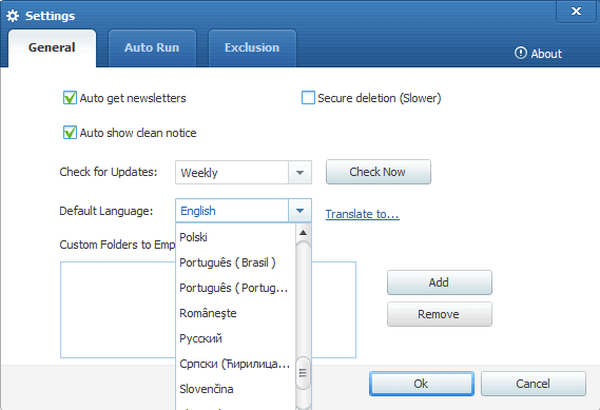
Poté se hlavní okno Wise Disk Cleaner otevře v ruštině.
Vyčištění disku ve Wise Disk Cleaner
Ve výchozím nastavení se program otevře na kartě „Rychlé vyčištění“. Na této kartě programu Wise Disk Cleaner můžete rychle vyčistit počítač od nepotřebných a zbytečných souborů a historie. Rychlé a snadné čištění vám pomůže ušetřit místo na pevném disku počítače.
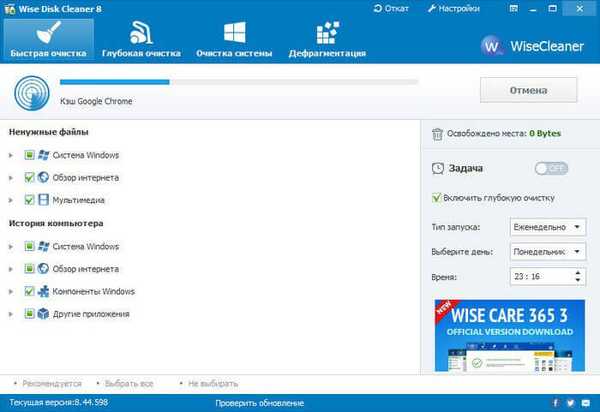
Plánovaný program můžete použít k automatickému čištění systému. Chcete-li to provést, budete muset v hlavním okně programu v pravém sloupci vybrat plán pro spuštění programu: frekvence spuštění programu, vyberte den v týdnu a čas zahájení. Dále budete muset přepínač přepnout do polohy „ON“..
Poté program Wise Disk Cleaner prohledá a poté vyčistí systém podle plánu.
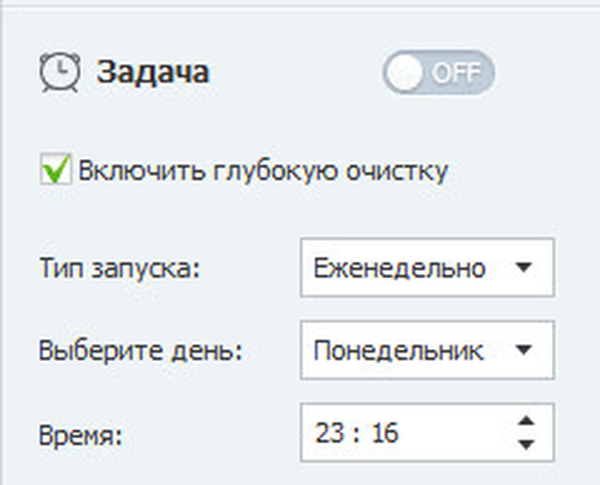
Můžete také vytvořit zástupce na jedno kliknutí na ploše počítače. Chcete-li to provést, přejděte do nabídky „Nastavení“ a v okně „Nastavení“ budete muset otevřít kartu „Automatické spuštění“. Zde budete muset označit položku „Vytvořit zástupce“ Jednorázové čištění “na ploše a poté kliknout na tlačítko„ OK “.
Pokud používáte čištění počítače jedním kliknutím, program vyčistí systém po kliknutí na tuto zkratku. Pečlivější uživatelé mohou sami čistit počítač z nepotřebných souborů a ručně tak spustit potřebné funkce programu.
Po přepnutí na kartu Hluboké čištění můžete vybrat jednotky, na kterých chcete vyčistit. Nejprve musíte kliknout na tlačítko "Hledat".
Po naskenování obdržíte seznam souborů, které lze z počítače odstranit. V zásadě se jedná o dočasné soubory, které jsou v počítači. Chcete-li počítač vyčistit od zbytečných souborů, klikněte na tlačítko „Vyčistit“.
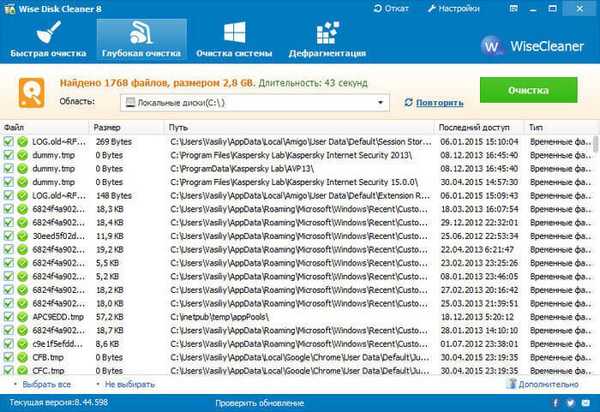
Na kartě „Vyčištění systému“ můžete vymazat některé systémové soubory. K procesu mazání těchto souborů je třeba přistupovat opatrně. Pečlivě prostudujte celý seznam a rozhodněte se, zda skutečně potřebujete tyto soubory odstranit.
Pokud kliknete na položku „Zobrazit ve složce“ v místní nabídce, uvidíte cestu k souborům v systému a také umístění těchto souborů v počítači..
Zvláštní pozornost by měla být věnována odebrání instalačních programů systému Windows, protože pak mohou existovat problémy s instalací a aktualizací některých programů. Proto před odstraněním z počítače vytvořte záložní kopie odstraněných souborů.

Provádění defragmentace v programu Wise Disk Cleaner
Na kartě Defragmentace můžete začít defragmentovat jednotky počítače. Nejprve musíte označit disk, který chcete defragmentovat, a poté klikněte na tlačítko „Defragmentovat“.
Pokud kliknete na trojúhelník, který je na tlačítku, pak můžete vybrat konkrétní akci pro program - „Defragmentace“, „Plná optimalizace“, „Analýza“.
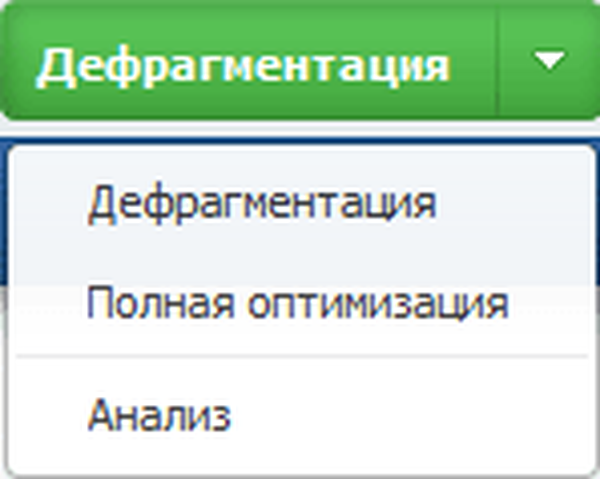
Po analýze stavu disku začíná proces defragmentace. Defragmentaci disku lze pozastavit kliknutím na tlačítko „Pozastavit“ nebo úplně zastavit. Chcete-li defragmentaci zastavit, klikněte na tlačítko „Stop“.
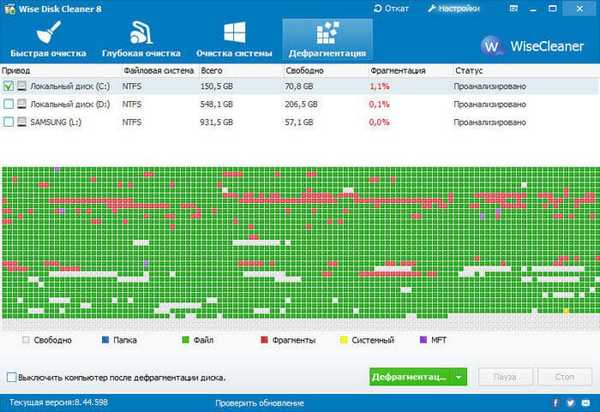
- Wise Registry Cleaner - bezplatný čistič registru
- PC Win Booster Free - program pro čištění a optimalizaci počítače
Obnova systému ve Wise Disk Cleaner
V případě problémů s počítačem může Wise Disk Cleaner provést obnovení systému. Postupujte takto:
- Klikněte na tlačítko Vrátit nabídku.
- V okně „Obnovit“ budete muset vybrat požadovaný bod obnovení a poté kliknout na tlačítko „Obnovit“.
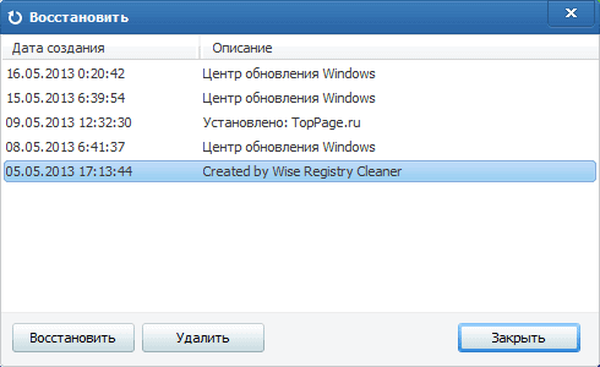
Poté bude zahájen proces obnovy operačního systému..
Závěry článku
Bezplatný program Wise Disk Cleaner rychle vyčistí váš počítač od nepotřebných souborů a v případě potřeby defragmentuje váš pevný disk. Po smazání nepotřebných souborů se váš počítač může trochu zrychlit.
Související publikace:- KCleaner vyčistí počítač od nepotřebných souborů
- PrivaZer - pokročilé čištění a optimalizace vašeho počítače
- Defraggler - bezplatný defragmentátor disku
- Autoruns - spouštění systému Windows a správa programů
- Kaspersky Cleaner - čištění a optimalizace systému











